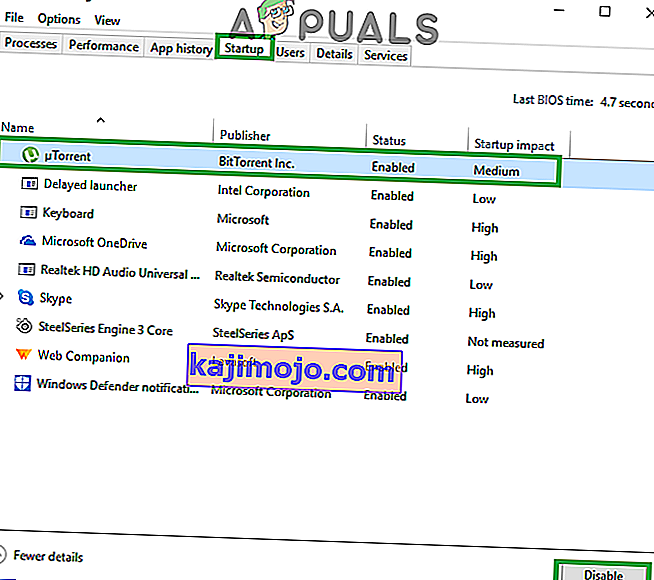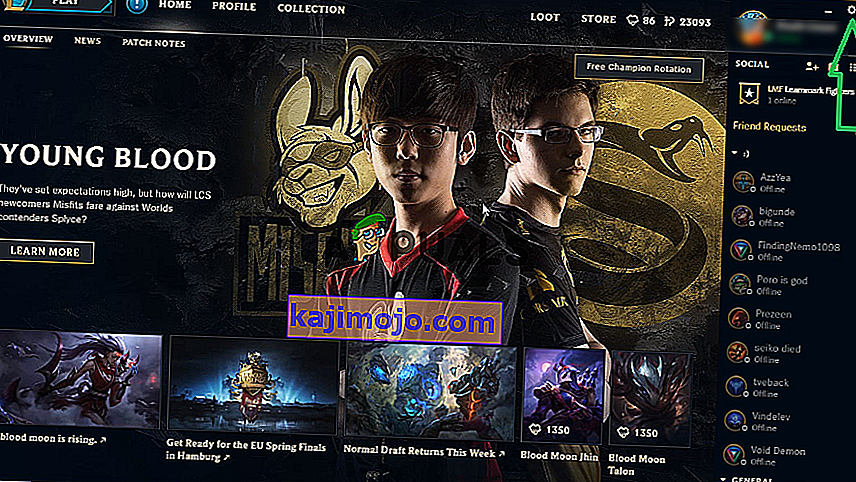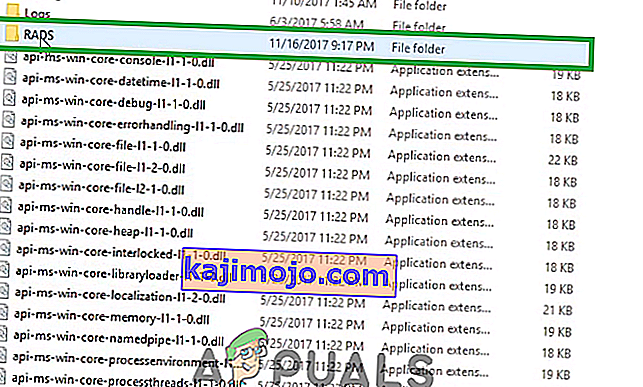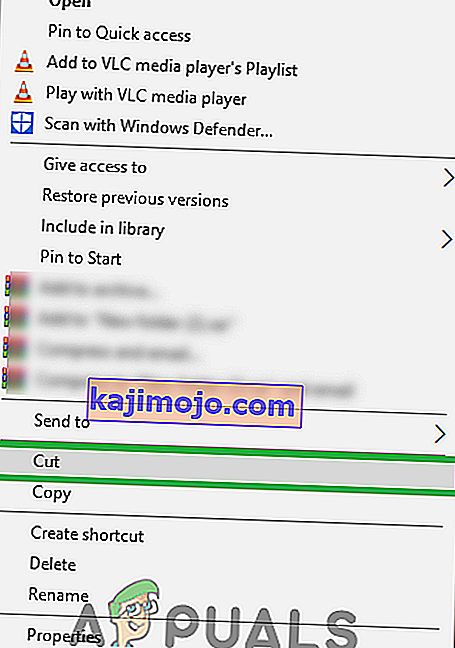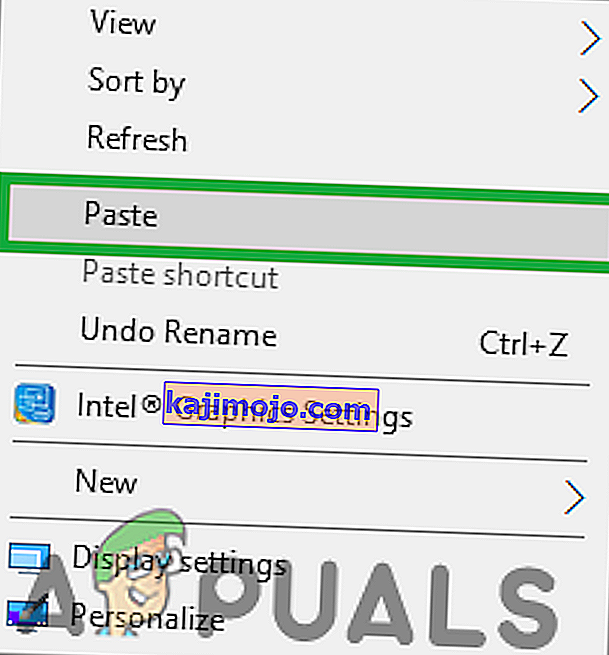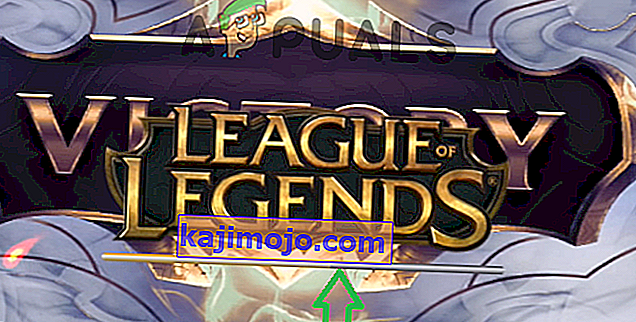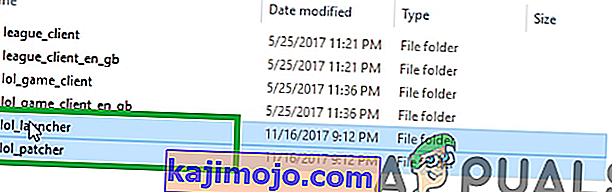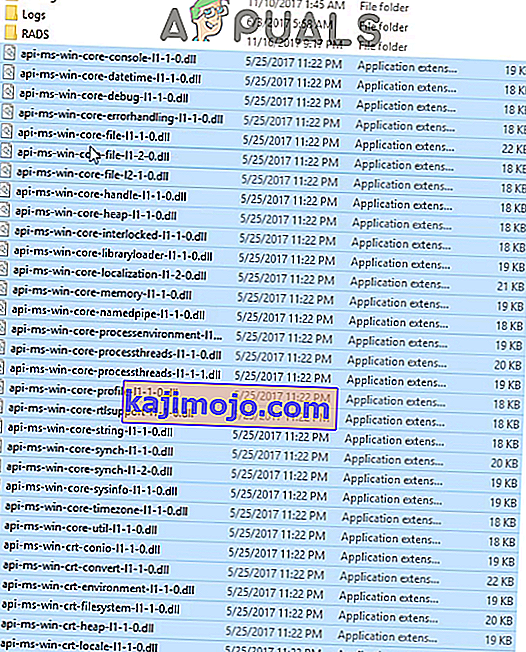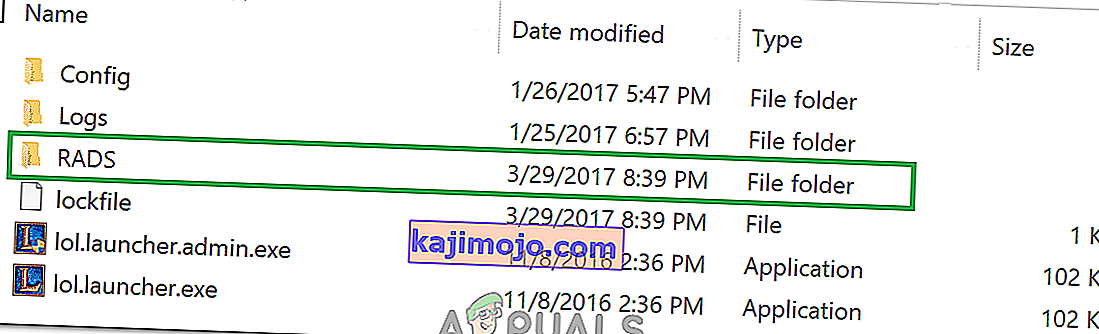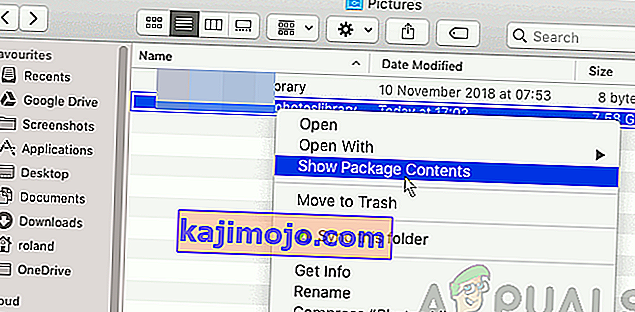Το League of Legends (γνωστό και ως LOL) είναι ένα διαδικτυακό παιχνίδι πολλών παικτών arena μάχης που δημοσιεύθηκε από την Riot Games και κυκλοφόρησε τον Οκτώβριο του 2009. Το παιχνίδι είναι ένα από τα πιο διαδικτυακά παιχνίδια που παίζονται και παίζεται σε όλο τον κόσμο. Ωστόσο, αρκετά πρόσφατα έχουν εμφανιστεί πολλές αναφορές σύμφωνα με τις οποίες το παιχνίδι δεν ξεκινά ακόμα και μετά την εκτέλεση του παιχνιδιού. Σε ορισμένες περιπτώσεις, το παιχνίδι εμφανίζεται στη διαχείριση εργασιών για λίγο και μετά εξαφανίζεται.

Τι εμποδίζει την έναρξη του League of Legends;
Διερευνήσαμε το ζήτημα αφού λάβαμε πολλές αναφορές χρηστών και επινοήσαμε μια λίστα λύσεων που έλυσαν το πρόβλημα για τους περισσότερους από τους χρήστες μας. Επίσης, δημιουργήσαμε μια λίστα με τους λόγους για τους οποίους προκλήθηκε το πρόβλημα που έχει ως εξής:
- Κακή συντόμευση: Εάν ξεκινάτε το παιχνίδι μέσω μιας συντόμευσης, είναι πιθανό η συντόμευση να έχει καταστραφεί. Επίσης, εάν έχετε αλλάξει τον κατάλογο του παιχνιδιού σας ή αντιγράψετε το παιχνίδι σε άλλο κατάλογο, η παλιά συντόμευση δεν μπορεί πλέον να χρησιμοποιηθεί.
- Λείπουν αρχεία: Είναι πιθανό ότι στο παιχνίδι ενδέχεται να λείπουν ορισμένα αρχεία που είναι βασικά στη διαδικασία εκκίνησης του παιχνιδιού. Το παιχνίδι απαιτεί όλα τα αρχεία του να είναι παρόντα και άθικτα. Εάν ένα συγκεκριμένο αρχείο λείπει ή έχει καταστραφεί, το παιχνίδι ενδέχεται να αντιμετωπίσει προβλήματα με τη διαδικασία εκκίνησης.
- Προνόμια διαχείρισης: Ορισμένα στοιχεία του παιχνιδιού απαιτούν ειδικά δικαιώματα για να λειτουργήσουν σωστά. Εάν το παιχνίδι δεν έχει παρασχεθεί τα δικαιώματα διαχειριστή, είναι πιθανό να μην ξεκινήσει σωστά.
- Προγράμματα οδήγησης κάρτας γραφικών: Εάν τα προγράμματα οδήγησης της κάρτας γραφικών σας είναι παλιά και δεν έχουν ενημερωθεί, ενδέχεται να επηρεάσουν ορισμένα στοιχεία του παιχνιδιού και να το εμποδίσουν να ξεκινήσει σωστά. Τα προγράμματα οδήγησης της κάρτας γραφικών πρέπει πάντα να ενημερώνονται στην πιο πρόσφατη έκδοση που παρέχουν οι προγραμματιστές, επειδή συχνά περιλαμβάνουν πολλές διορθώσεις σφαλμάτων και κρίσιμες ενημερώσεις.
- Άλλες εφαρμογές: Σε ορισμένες περιπτώσεις, αναφέρθηκε ότι άλλες εφαρμογές όπως "Steam" και "Razor Synapse" παρεμβαίνουν στο παιχνίδι και προκαλούν προβλήματα με τη διαδικασία εκκίνησης. Άλλες εφαρμογές που εκτελούνται στο παρασκήνιο μπορούν να επηρεάσουν τη διαδικασία εκκίνησης του παιχνιδιού και να αποτρέψουν τη σωστή φόρτωσή του.
Τώρα που έχετε μια βασική κατανόηση της φύσης του προβλήματος, θα προχωρήσουμε προς τις λύσεις. Συνιστάται να δοκιμάσετε αυτές τις λύσεις με τη συγκεκριμένη σειρά στην οποία αναφέρονται για να αποφύγετε τυχόν διενέξεις.
Λύση 1: Άμεση εκκίνηση
Εάν αλλάξατε τον κατάλογο του παιχνιδιού ή εάν η συντόμευση είναι κατεστραμμένη, το παιχνίδι δεν θα ξεκινήσει πλέον μέσω αυτού, συνιστάται να προσπαθήσετε να ξεκινήσετε το παιχνίδι απευθείας μέσω του εκτελέσιμου παρόντος στο φάκελο εγκατάστασης του παιχνιδιού .

Λύση 2: Παροχή διοικητικών προνομίων
Ορισμένα στοιχεία του παιχνιδιού απαιτούν ειδικά δικαιώματα για να λειτουργήσουν σωστά. Εάν το παιχνίδι δεν έχει παρασχεθεί τα δικαιώματα διαχειριστή, είναι πιθανό να μην ξεκινήσει σωστά. Επομένως, σε αυτό το βήμα, θα παρέχουμε τα προνόμια διαχείρισης του παιχνιδιού. Γι'αυτό:
- Μεταβείτε στο φάκελο εγκατάστασης του παιχνιδιού .
- Δεξιά - κάντε κλικ στο « lol . εκτοξευτής . exe "και επιλέξτε" Properties ".
- Κάντε κλικ στην καρτέλα " Συμβατότητα " και επιλέξτε το πλαίσιο " Εκτέλεση ως διαχειριστής ".
- Κάντε κλικ στο « Εφαρμογή » και μετά στο « ΟΚ ».
- Εκτελέστε το παιχνίδι και ελέγξτε αν το πρόβλημα παραμένει.

Λύση 3: Κλείσιμο άλλων εφαρμογών
Σε ορισμένες περιπτώσεις, αναφέρθηκε ότι άλλες εφαρμογές όπως "Steam" και "Razor Synapse" παρεμβαίνουν στο παιχνίδι και προκαλούν προβλήματα με τη διαδικασία εκκίνησης. Επομένως, σε αυτό το βήμα, θα κλείσουμε όλες τις εφαρμογές που εκτελούνται στο παρασκήνιο εκτός από τις διαδικασίες συστήματος. Γι'αυτό:
- Δεξιά - Κάντε κλικ στη γραμμή εργασιών και επιλέξτε " Διαχείριση εργασιών ".

- Κάντε κλικ στην καρτέλα " Εκκίνηση ", κάντε κλικ σε οποιαδήποτε εφαρμογή για να την επιλέξετε και στη συνέχεια κάντε κλικ στο κουμπί " Απενεργοποίηση ".
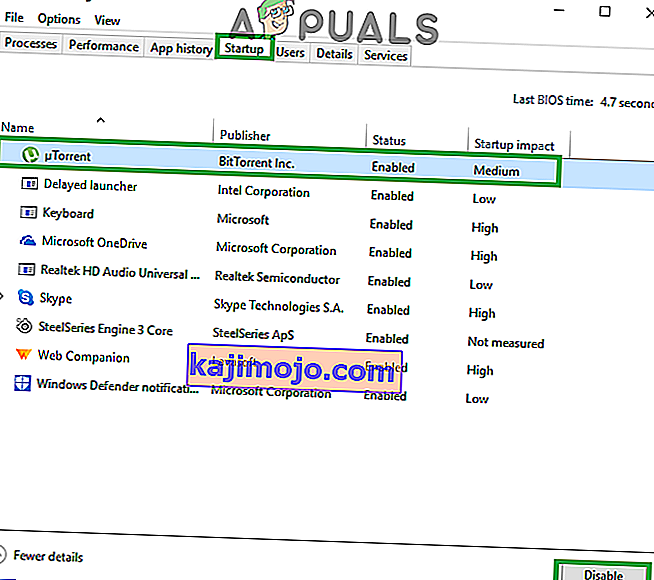
- Απενεργοποιήστε όλες τις εφαρμογές στη λίστα και επανεκκινήστε τον υπολογιστή.
- Χωρίς να ξεκινήσετε οποιαδήποτε άλλη εφαρμογή, εκτελέστε το " lol.launcher.exe " και ελέγξτε αν το πρόβλημα παραμένει.
Λύση 4: Επαλήθευση αρχείων
Είναι πιθανό στο παιχνίδι να λείπουν ορισμένα αρχεία που είναι στοιχειώδη στη διαδικασία εκκίνησης του παιχνιδιού. Επομένως, σε αυτό το βήμα, θα επαληθεύσουμε την ακεραιότητα όλων των αρχείων και θα αντικαταστήσουμε τυχόν χαμένα ή κατεστραμμένα.
- Μεταβείτε στο φάκελο εγκατάστασης του παιχνιδιού και εκτελέστε το εκτελέσιμο " lol.launcher.admin ".
- Κάντε κλικ στο εικονίδιο οδοντωτών τροχών και επιλέξτε " Αρχικοποίηση πλήρους επισκευής ".
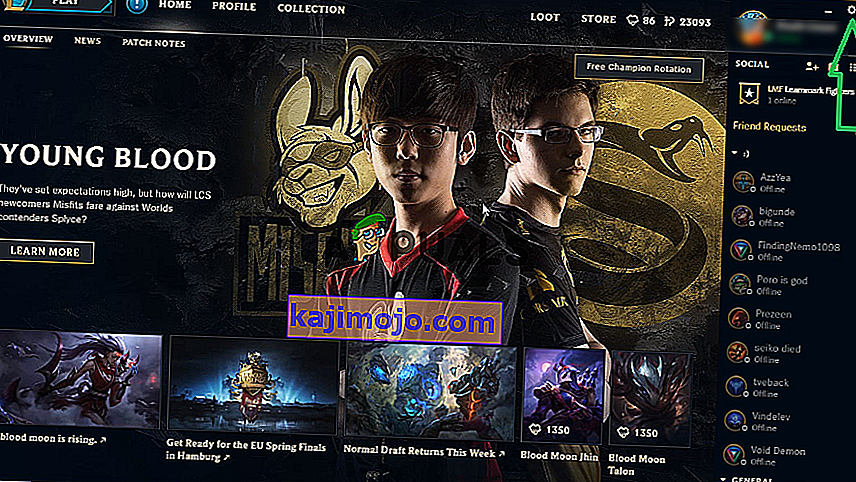
- Περιμένετε έως ότου ο εκκινητής επαληθεύσει τα αρχεία παιχνιδιού.
- Εκτελέστε τον έλεγχο παιχνιδιού για να δείτε αν το πρόβλημα παραμένει.
Λύση 5: Αντικατάσταση του φακέλου "Έργα"
Υπάρχουν σημαντικά αρχεία στο φάκελο "Projects" που είναι απαραίτητα για την ορθή εκκίνηση του. Ωστόσο, μερικές φορές αυτά τα αρχεία ενδέχεται να είναι κατεστραμμένα ή ενδέχεται να μην εντοπιστούν από το πρόγραμμα εκκίνησης του παιχνιδιού. Επομένως, σε αυτό το βήμα, θα τα επαληθεύσουμε. Γι'αυτό:
- Μεταβείτε στο φάκελο εγκατάστασης παιχνιδιού και ανοίξτε το φάκελο " RADS ".
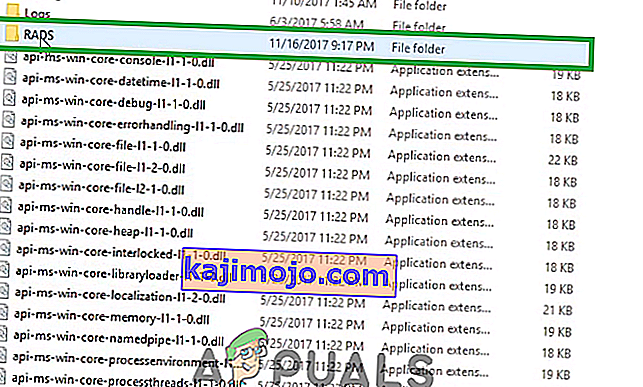
- Μέσα στο φάκελο " RADS ", κάντε δεξί κλικ στο φάκελο " Projects " και επιλέξτε " cut ".
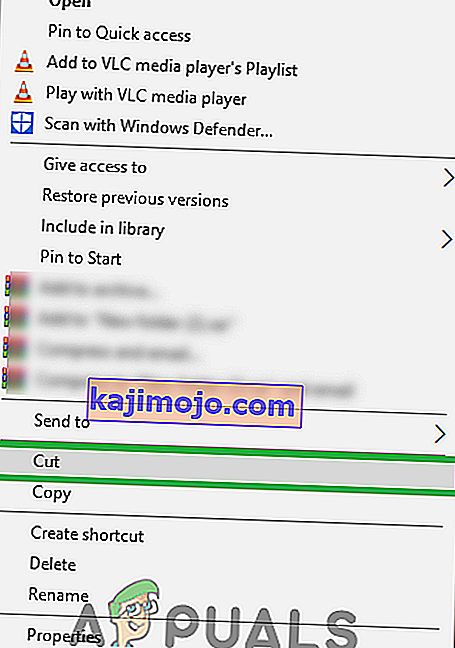
- Τώρα κάντε δεξί κλικ οπουδήποτε στην επιφάνεια εργασίας και επιλέξτε " επικόλληση ".
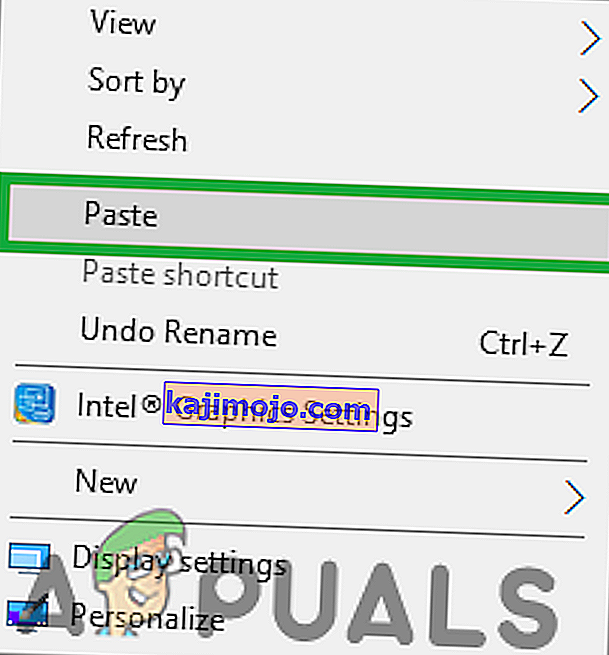
- Όταν όλα τα αρχεία έχουν μετακινηθεί με επιτυχία, ξεκινήστε το παιχνίδι με δυνατότητα εκτέλεσης.
- Το παιχνίδι θα αρχίσει τώρα να κατεβάζει τα αρχεία που λείπουν.
- Μετακινήστε ξανά το φάκελο " Projects " στο φάκελο " RADS " χωρίς να κλείσετε τη διαδικασία λήψης .
- Επιλέξτε την επιλογή " Αντικατάσταση " όποτε σας ζητά η ειδοποίηση.
- Μετά τη μετακίνηση του φακέλου, ξεκινήστε ξανά το παιχνίδι που μπορεί να εκτελεστεί.
- Η διαδικασία λήψης θα έχει πηδήξει σχεδόν μέχρι το τέλος .
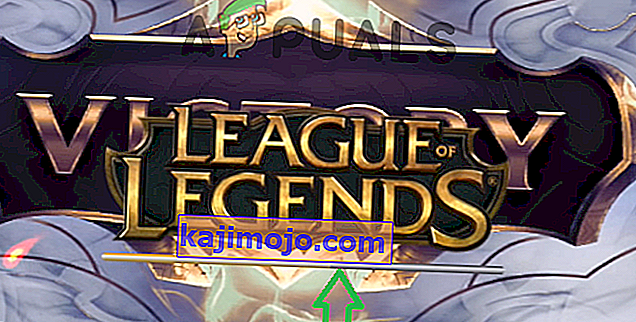
- Μετά την λήψη διαδικασία τελειώνει , το παιχνίδι θα αυτόματα να ξεκινήσει.
Λύση 6: Αναγκαστική ενημέρωση πελάτη
Σε ορισμένες περιπτώσεις, ορισμένα αρχεία ".dll" που βρίσκονται στον κατάλογο League of Legends μπορεί να καταστραφούν. Αυτά τα αρχεία δεν έχουν πολύ μεγάλο μέγεθος και μπορούν εύκολα να αντικατασταθούν, επομένως, σε αυτό το βήμα, θα διαγράψουμε αυτά τα αρχεία και μετά θα ζητήσουμε από τον εκκινητή να τα αντικαταστήσει. Γι'αυτό:
- Μεταβείτε στο φάκελο εγκατάστασης παιχνιδιού και ανοίξτε το φάκελο " RADS ".

- Μέσα στο φάκελο " RADS ", ανοίξτε το φάκελο " Projects " και διαγράψτε τους φακέλους " lol_launcher " και " lol_patcher ".
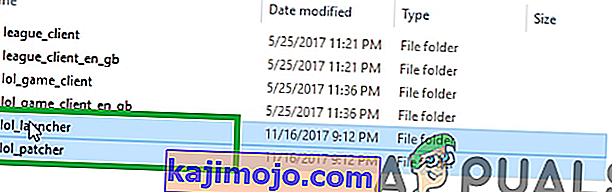
- Τώρα μεταβείτε πίσω στον κύριο φάκελο εγκατάστασης του παιχνιδιού και διαγράψτε όλα τα « aps_ms_win… . αρχεία κ.λπ.
Σημείωση: Διαγράψτε μόνο τα αρχεία "aps_ms_win… .dll", όλα τα άλλα αρχεία ".dll" δεν αντικαθίστανται εύκολα.
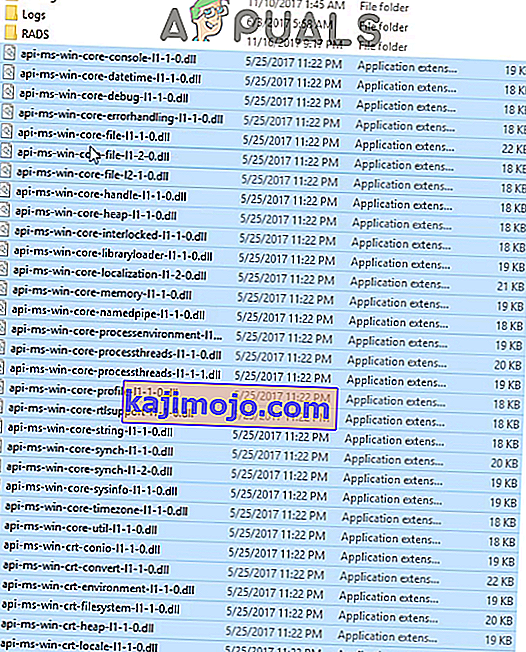
- Τώρα κάντε διπλό κλικ στο " lol_launcher " που βρίσκεται μέσα στον κύριο κατάλογο παιχνιδιών.
- Η εκκίνηση θα διαρκέσει περισσότερο από ό, τι συνήθως και θα ξεκινήσει η λήψη μιας ενημέρωσης στον πελάτη.
- Περιμένετε να ολοκληρωθεί η διαδικασία και ελέγξτε αν το πρόβλημα παραμένει.
Λύση 7: Ενημέρωση προγραμμάτων οδήγησης καρτών γραφικών
Τα προγράμματα οδήγησης της κάρτας γραφικών πρέπει πάντα να ενημερώνονται στην πιο πρόσφατη έκδοση που παρέχουν οι προγραμματιστές, επειδή συχνά περιλαμβάνουν πολλές διορθώσεις σφαλμάτων και κρίσιμες ενημερώσεις. Επομένως, σε αυτό το βήμα, θα ελέγξουμε για να δούμε αν υπάρχουν διαθέσιμες ενημερώσεις στα προγράμματα οδήγησης της κάρτας γραφικών.
Για χρήστες Nvidia:
- Κάντε κλικ στη γραμμή αναζήτησης στην αριστερή πλευρά της γραμμής εργασιών

- Πληκτρολογήστε το Geforce Experience και πατήστε enter
- Κάντε κλικ στο πρώτο εικονίδιο για να ανοίξετε την εφαρμογή

- Αφού συνδεθείτε , κάντε κλικ στην επιλογή " Οδηγοί " πάνω αριστερά.
- Σε αυτήν την καρτέλα, κάντε κλικ στην επιλογή " Έλεγχος για ενημερώσεις " πάνω δεξιά
- Μετά από αυτό, η εφαρμογή θα ελέγξει εάν υπάρχουν νέες ενημερώσεις

- Εάν οι ενημερώσεις είναι διαθέσιμες, θα εμφανιστεί ένα κουμπί " Λήψη "

- Μόλις κάνετε κλικ σε αυτό, το πρόγραμμα οδήγησης θα ξεκινήσει τη λήψη
- Μετά τη λήψη του προγράμματος οδήγησης, η εφαρμογή θα σας δώσει την επιλογή για εγκατάσταση " Express " ή " Custom ".
- Κάντε κλικ στην επιλογή εγκατάστασης " Express " και το πρόγραμμα οδήγησης θα εγκατασταθεί αυτόματα
- Αφού ολοκληρωθεί η εγκατάσταση, εκτελέστε το παιχνίδι και ελέγξτε αν το πρόβλημα παραμένει.
Για χρήστες AMD:
- Δεξιά - Κάντε κλικ στην επιφάνεια εργασίας και επιλέξτε AMD Radeon Settings

- Στις Ρυθμίσεις , κάντε κλικ στο Ενημερώσεις στην κάτω δεξιά γωνία

- Κάντε κλικ στο " Έλεγχος για ενημερώσεις "

- Εάν υπάρχει νέα ενημέρωση, θα εμφανιστεί μια νέα επιλογή
- Κάντε κλικ στην επιλογή και επιλέξτε Ενημέρωση

- Το πρόγραμμα εγκατάστασης AMD θα ξεκινήσει, κάντε κλικ στο Αναβάθμιση όταν σας ζητήσει από το πρόγραμμα εγκατάστασης
- Το πρόγραμμα εγκατάστασης θα προετοιμάσει τώρα το πακέτο, θα ελέγξει όλα τα πλαίσια και κάντε κλικ στο Εγκατάσταση
- Αυτό θα κατεβάσει τώρα το νέο πρόγραμμα οδήγησης και θα το εγκαταστήσει αυτόματα
- Επανεκκινήστε τον υπολογιστή σας και προσπαθήστε να εκτελέσετε το παιχνίδι.
Λύση 8: Αλλαγή αρχείου Config
Σε ορισμένες περιπτώσεις, μπορούμε να προσπαθήσουμε να επεξεργαστούμε το αρχείο config και να συμπεριλάβουμε κάποιες οδηγίες σε αυτό που μπορούν να δώσουν εντολή στο παιχνίδι να ξεκινήσει κανονικά. Για να γίνει αυτό:
- Μεταβείτε στον προεπιλεγμένο κατάλογο του παιχνιδιού.
- Ανοίξτε το φάκελο "RADS" και μετά ανοίξτε το φάκελο "System" .
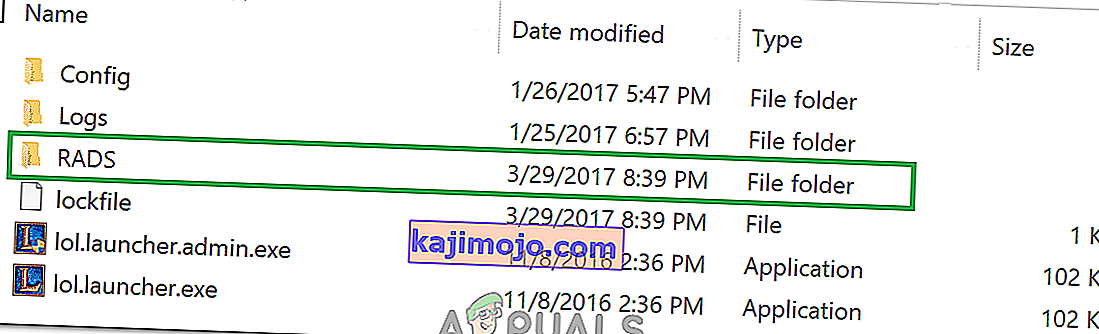
- Κάντε δεξί κλικ στο αρχείο "user.cfg" και επιλέξτε "Άνοιγμα με".
- Κάντε κλικ στο "Σημειωματάριο" στη λίστα και μετακινηθείτε προς τα κάτω για να βρείτε την ακόλουθη εντολή που αναφέρεται στο αρχείο ".cfg".
LeagueClientOptIn = ναι
- Αλλάξτε αυτήν την εντολή ως εξής.
LeagueClientOptIn = όχι
- Αποθηκεύστε τις αλλαγές σας και ξεκινήστε το παιχνίδι.
- Ελέγξτε αν ανοίγει το παιχνίδι. Εάν όχι, μεταβείτε πίσω στον κύριο φάκελο και διαγράψτε το αρχείο "LeagueClient.exe" .
- Ξεκινήστε το παιχνίδι από το "lol.launcher.exe" ως διαχειριστής και ελέγξτε αν το πρόβλημα παραμένει.
Λύση 9: Διαγραφή αρχείου σε macOS
Σε ορισμένες περιπτώσεις, το σφάλμα ενδέχεται να προκληθεί λόγω δυσλειτουργίας με το "lockfile" στο macOS. Επομένως, σε αυτό το βήμα, θα διαγράψουμε αυτό το αρχείο. Για να:
- Ανοίξτε το Finder και κάντε κλικ στο "Εφαρμογές".

- Κάντε δεξί κλικ στο "League of Legends" και μετά επιλέξτε " Εμφάνιση περιεχομένων πακέτου ".
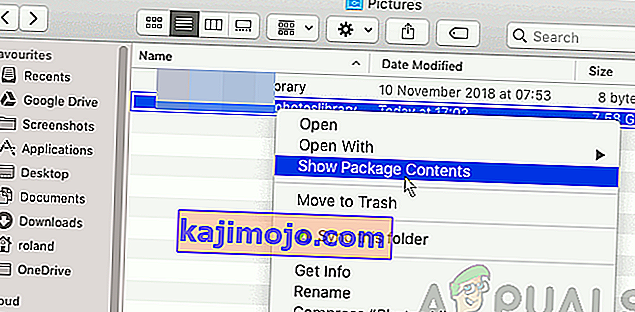
- Ανοίξτε το "LOL" και μετά διαγράψτε το "LockFile".
- Εκκινήστε το League of Legends Client και αυτό το αρχείο θα δημιουργηθεί αυτόματα.
- Τώρα ξεκινήστε το παιχνίδι χωρίς να διαγράψετε το αρχείο κλειδώματος και θα πρέπει να λειτουργεί καλά.
Λύση 10: Επανεγκατάσταση του παιχνιδιού σε macOS
Εάν το πρόβλημα εξακολουθεί να υφίσταται ακόμη και μετά από την παραπάνω λύση, η μόνη επιλογή που απομένει είναι η επανεγκατάσταση του παιχνιδιού σε macOS. Αρχικά, καταργήστε εντελώς το League of Legends από τον υπολογιστή σας και, στη συνέχεια, πραγματοποιήστε λήψη και εγκατάσταση μετά την επανεκκίνηση του υπολογιστή.